Word如何美化字體?
Word是我們常常會使用到的辦公軟件之一,它功能很強大,它能幫我們進行排版、美化字體等,但是很多用戶不知道Word如何美化字體?其實這個問題很簡單,如果你不會的話,那就趕緊看看小編整理的Word美化字體教程吧!
Word美化字體方法:
一、格式-字體篇
1、我們打開Word,小編這里以朱自清的《春》為例子,我們選擇格式-字體,打開格式對話框。格式對話框為我們顯示當前的字體類型,字號大小,顏色等。小編選中的是第一二段作為例子。
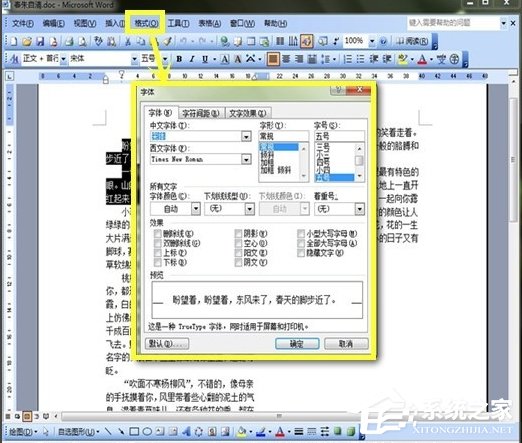
2、小編把字體由宋體改為黑體,字形我們設置成加粗,這里其他方式是通過箭頭選擇的。字號調大一點改為四號,然后我們選中小箭頭把顏色改為橙色,下面有一個效果,后面的方框里面可以打勾,我們把空心打上勾。如果你要其他效果可以自行打勾。

3、完成的字體效果如下圖。我們發現字體的大小,顏色,型號,效果都有改變。
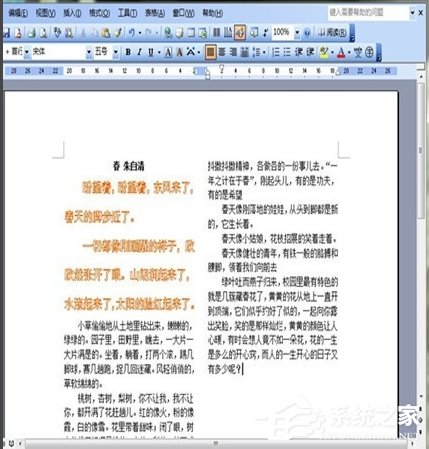
4、我們還是打開格式-字體,我們勾選一下下劃線效果,在預覽那里我們可以發現更改之后的效果,點擊確定。

5、我們切換到字符間距,我們把縮放和間距都調整一下,通過選擇小箭頭調整。左邊的Word里面是更改后的效果。
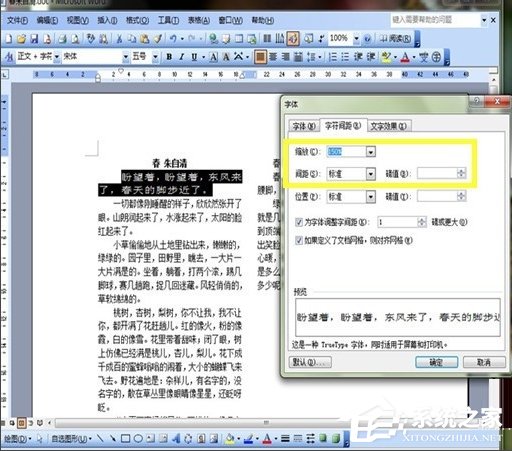
6、我們切換到文字效果,小編選了一個七彩霓虹效果,效果如下圖所示。

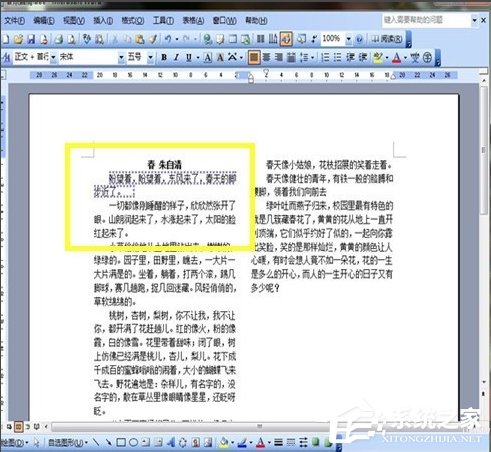
二、顏色的快捷設置篇
我們還是打開主界面,在作者圖上標記的地方A后面的小箭頭更改顏色。
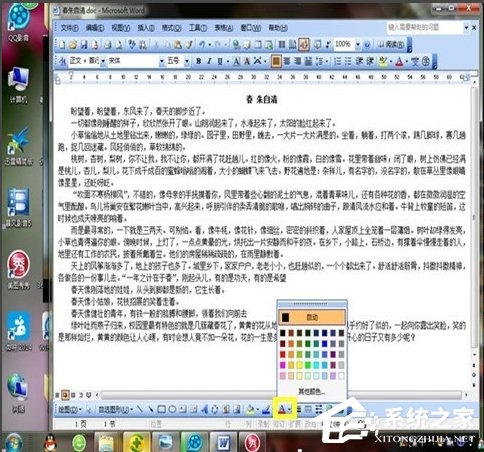
三、藝術字篇
1、我們選中第一句話,找到藝術字的圖標,打開藝術字體對話框,我們選了一種橙黃色的樣式,點擊確定。

2、我們在文字下面輸入盼望著,字體不變,字號不變。如有需要可以選擇小箭頭改變。

3、效果如下圖所示。特別的高大上有新意吧。不過這些操作一定要多次才能熟練使用。
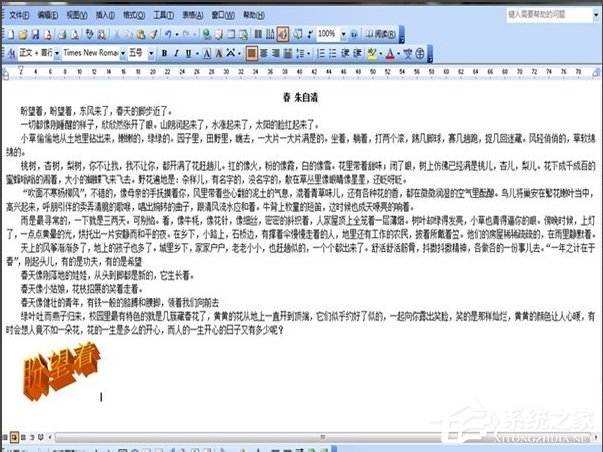
以上就是Word美化字體的教程了,文章總共講述了如何設置格式、顏色以及藝術字,雖然說很簡單,但是大家還是要去熟練一下。
相關文章:

 網公網安備
網公網安備